Как перенести ваши фотографии и видео из Facebook в Dropbox
Гайд в разделе Facebook "Как перенести ваши фотографии и видео из Facebook в Dropbox" содержит информацию, советы и подсказки, которые помогут изучить самые важные моменты и тонкости вопроса….
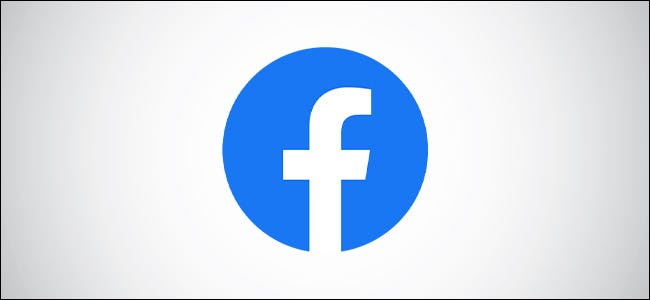
Инструмент передачи данных Facebook позволяет передавать ваши фотографии и видео в Dropbox и Koofr, не загружая вручную каждый альбом и не загружая его повторно. Если вы использовали этот инструмент для перемещения изображений в Google Фото, вы будете как дома.
На компьютере перейдите на веб-сайт Facebook и войдите в свою учетную запись. Щелкните стрелку раскрывающегося списка в правом верхнем углу и выберите «Настройки и конфиденциальность».”
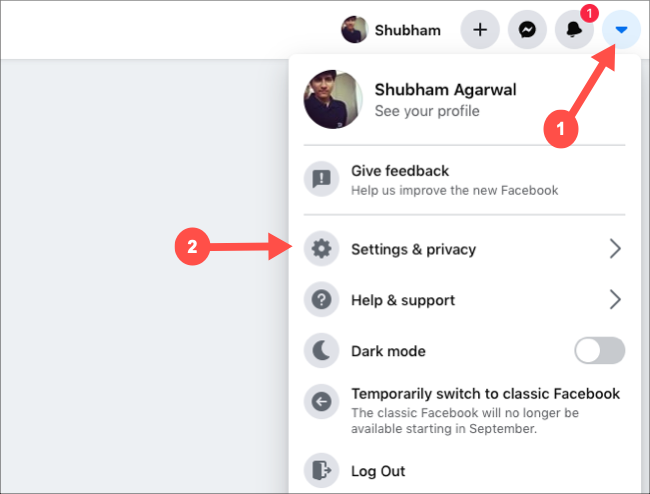
В меню« Настройки и конфиденциальность »нажмите кнопку« Настройки ».
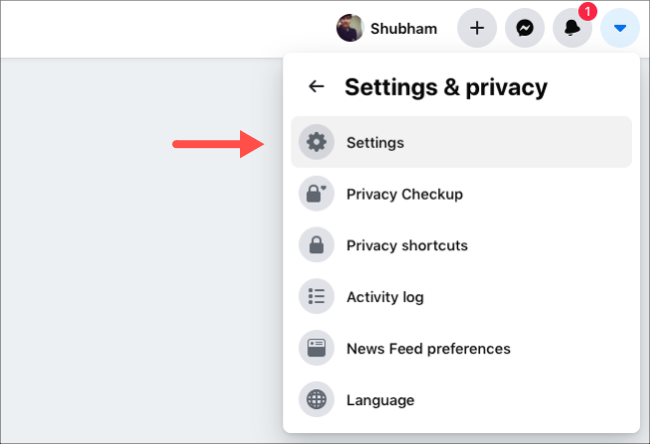
Выберите вкладку «Ваша информация Facebook» на левой панели, а затем нажмите кнопку «Просмотр» рядом со списком «Перенести копию ваших фотографий или видео».
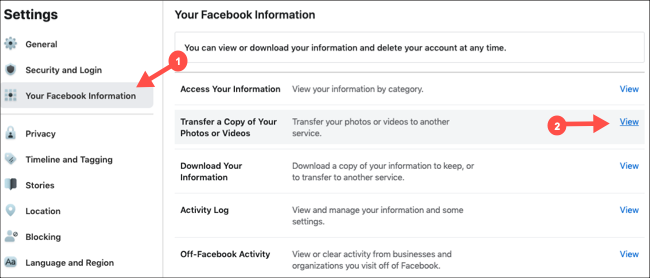
Сначала необходимо указать место назначения передачи данных. У вас есть три варианта: Google Фото, Dropbox и Koofr. Выберите желаемую облачную службу хранения из раскрывающегося списка «Выберите место назначения».
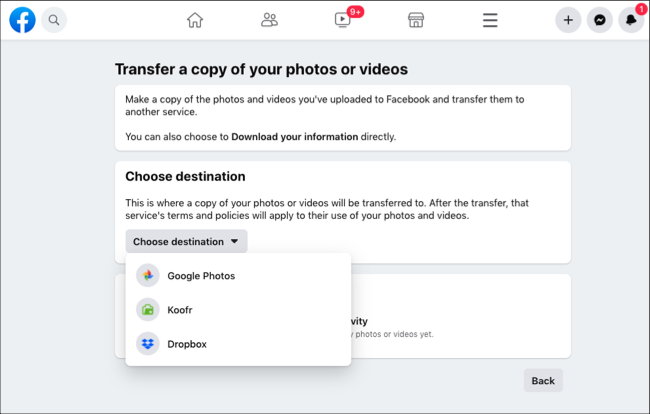
К сожалению, Facebook позволяет отправлять только фотографии или видео за один раз. Если вы хотите перенести всю медиатеку из Facebook, вам придется выполнить этот перенос дважды.
На момент написания вы не могли вручную выбрать, какие фотографии, в частности, вы хотите переместить. Facebook скопирует и перенесет все, что загружено в ваш аккаунт. Нажмите кнопку «Далее», когда решите, что вы хотите экспортировать в первую очередь.
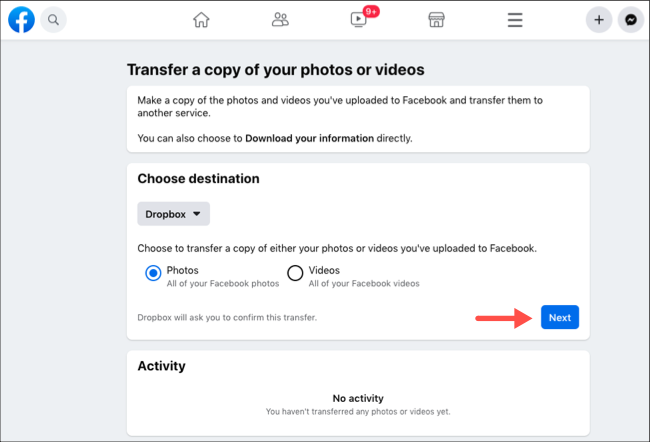
На следующем экране Facebook попросит вас войти в ваша учетная запись облачного хранилища.
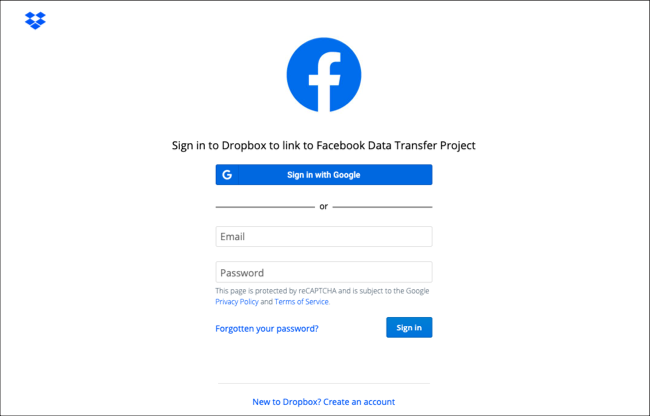
Авторизуйтесь, нажмите «Разрешить» и предоставьте Facebook разрешение на добавление фотографий и видео в вашу библиотеку.
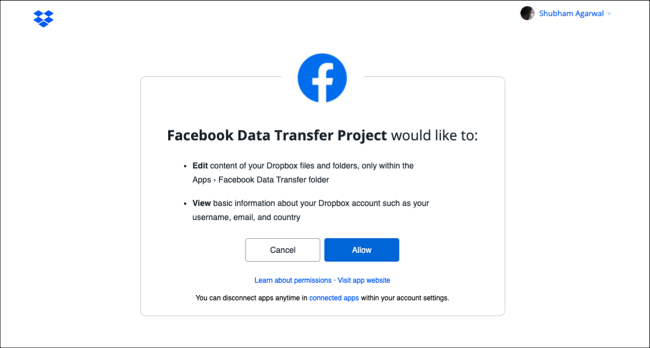
Когда вы вернетесь в Facebook, нажмите кнопку «Подтвердить перенос», чтобы начать процесс передачи.
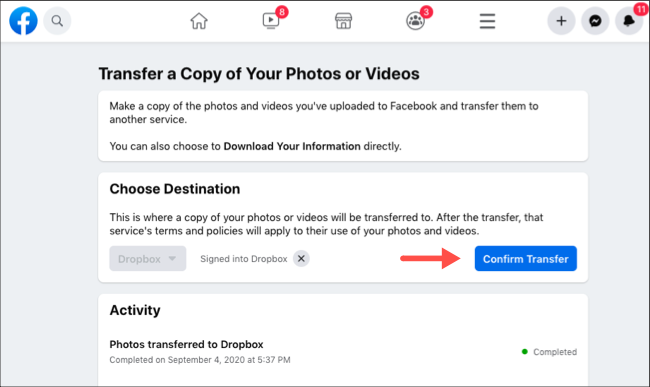
Инструмент работает в фоновом режиме, поэтому вы можете закрыть вкладку, если хотите. Чтобы проверить его выполнение, просто перейдите на страницу инструмента переноса, и в разделе «Действия» отобразится статус переноса. Социальная сеть отправит вам уведомление, как только оно будет завершено.
Facebook передает ваши фото и видео в той же структуре альбомов, что и в вашем профиле. Поэтому вы найдете новую папку под названием «Photo Transfer», в которой находятся подпапки, такие как изображения профиля, фотографии обложки и т. Д.
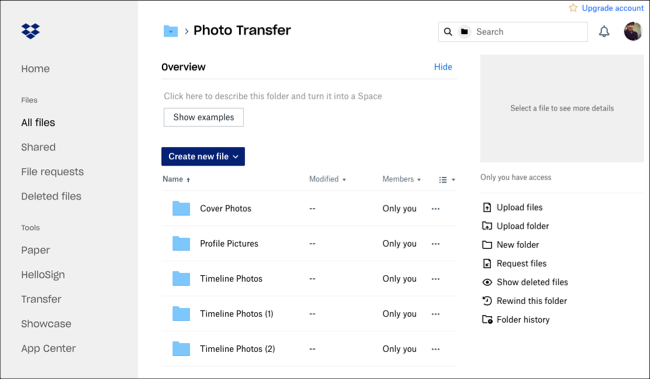
На вашем смартфоне или планшет, шаги во многом остаются прежними. Начните с запуска приложения Facebook на вашем iPhone, iPad или устройстве Android.
Откройте меню «Настройки», нажав на трехстрочный значок, расположенный в правом нижнем углу.
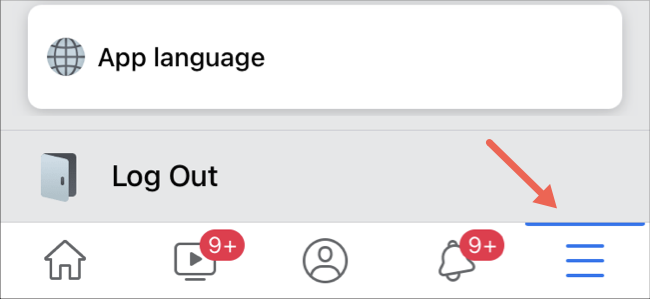
Прокрутите вниз и в разделе «Настройки и конфиденциальность» выберите параметр «Настройки».
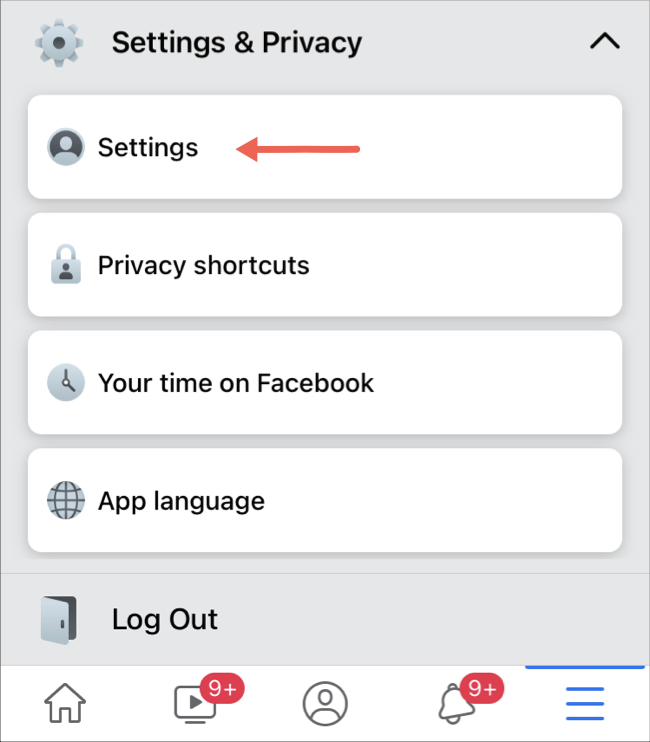
Затем в разделе «Ваша информация о Facebook» нажмите «Перенести копию ваших фотографий или видео».
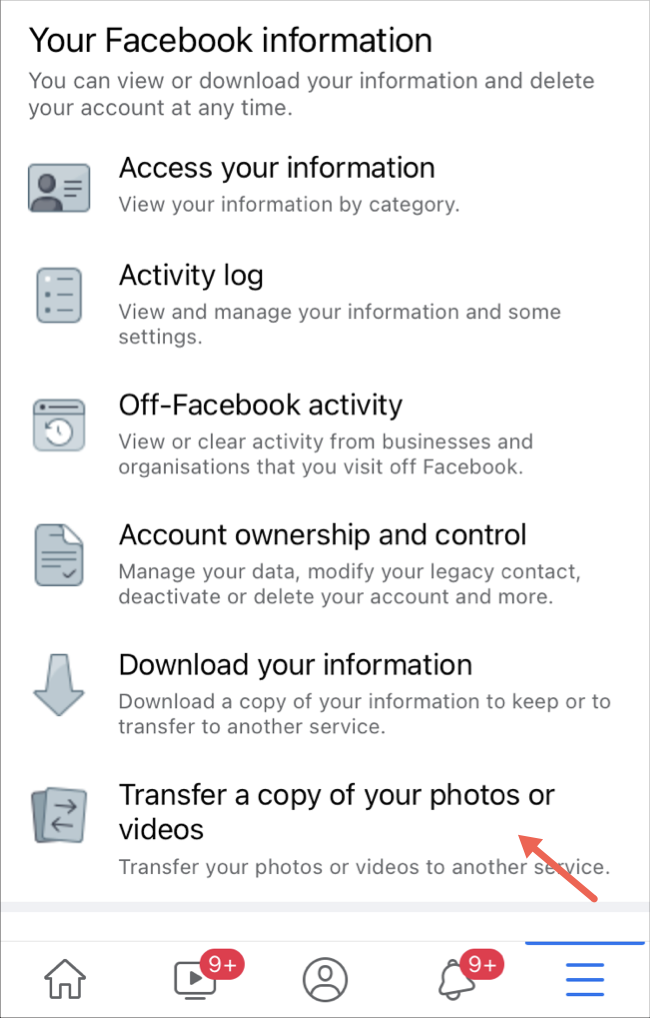
Оттуда введите свой Пароль Facebook и нажмите «Продолжить».
Выберите пункт назначения и укажите, хотите ли вы передать свои фотографии или видео, а затем нажмите «Далее».”
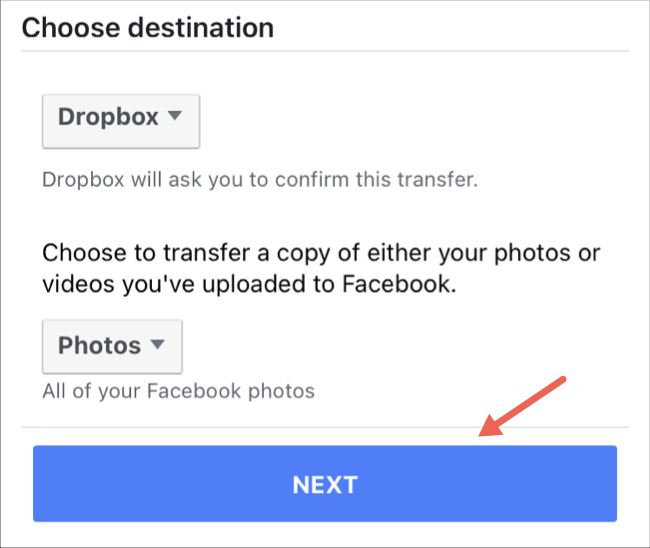
Введите учетные данные своей учетной записи облачного хранилища, чтобы войти в систему и предоставить Facebook разрешение на добавление данных в вашу библиотеку. Вернувшись в приложение Facebook, выберите «Подтвердить передачу», чтобы начать процесс.
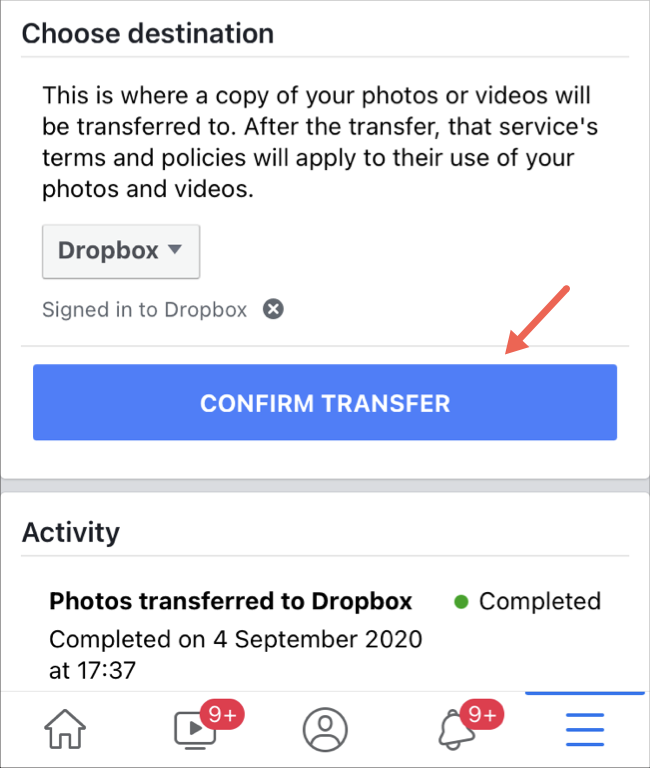
Перенос будет выполняться в фоновом режиме. Facebook уведомит вас, когда ваши фотографии и / или видео будут успешно перемещены.
Если вы хотите выйти из Facebook, вы также можете получить архив остальных своих данных с помощью инструмента загрузки.
